
Xiaomi tuli älytelevisiomarkkinoille muutama vuosi sitten. He tekivät sen kuten osaavat parhaiten, eli lähtötason ja keskitason tuotteilla. Kuluttajat antoivat luvan, ja kiinalaisesta brändistä tuli nopeasti yksi vaihtoehto uutta televisiota ostettaessa. Xiaomi, kuten muutkin valmistajat, yleensä piiloutuu asetuspaneelit televisioillaan suorittaakseen erilaisia huolto- ja konfigurointitehtäviä. Jos haluat tietää, miten pääset käsiksi Xiaomi Smart TV:n piilotettu paneeli, jatka näiden rivien lukemista.
Mikä on piilotettu valikko? Miksi valmistajat sisällyttävät sen?

Los piilotetut valikot ne ovat läsnä käytännössä kaikissa nykyaikaisissa televisioissa. Pääasiassa ne palvelevat aiheita diagnoosi ja vianetsintä. Kuten tiedät, kaikki älylaitteet toimivat aivan kuten tietokone. Tällaisissa monimutkaisissa järjestelmissä on kätevää hallita kaikkia järjestelmän muodostavia elementtejä, jotta voidaan havaita, mikä osa on viallinen, jos jokin ei toimi oikein.
Toisaalta piilotettuja valikoita käytetään myös tehtävien suorittamiseen laiteohjelmiston päivitys, ja jopa määrittää tiettyjä vaihtoehtoja joita ei ole oletuksena television asetuksissa. Kaikki riippuu paneelin mahdollisuuksista ja vaihtoehdoista, joita valmistaja sallii muuttaa.
Ilmeisesti nämä paneelit on piilotettu televisioihin, jotta kukaan ei vahingossa kosketa niiden asetuksia.
Mitä Xiaomin piilotettu valikko antaa sinun tehdä?
Xiaomi-televisioihin piilotetun paneelin avulla voit suorittaa seuraavat toiminnot:
- Palauta digitaalivirittimen tehdasasetukset.
- Palauta Smart TV:n tehdasasetukset
- Kytke järjestelmäominaisuudet päälle ja pois päältä.
Kuinka aktivoida piilotettu paneeli Xiaomi-älytelevisioissa
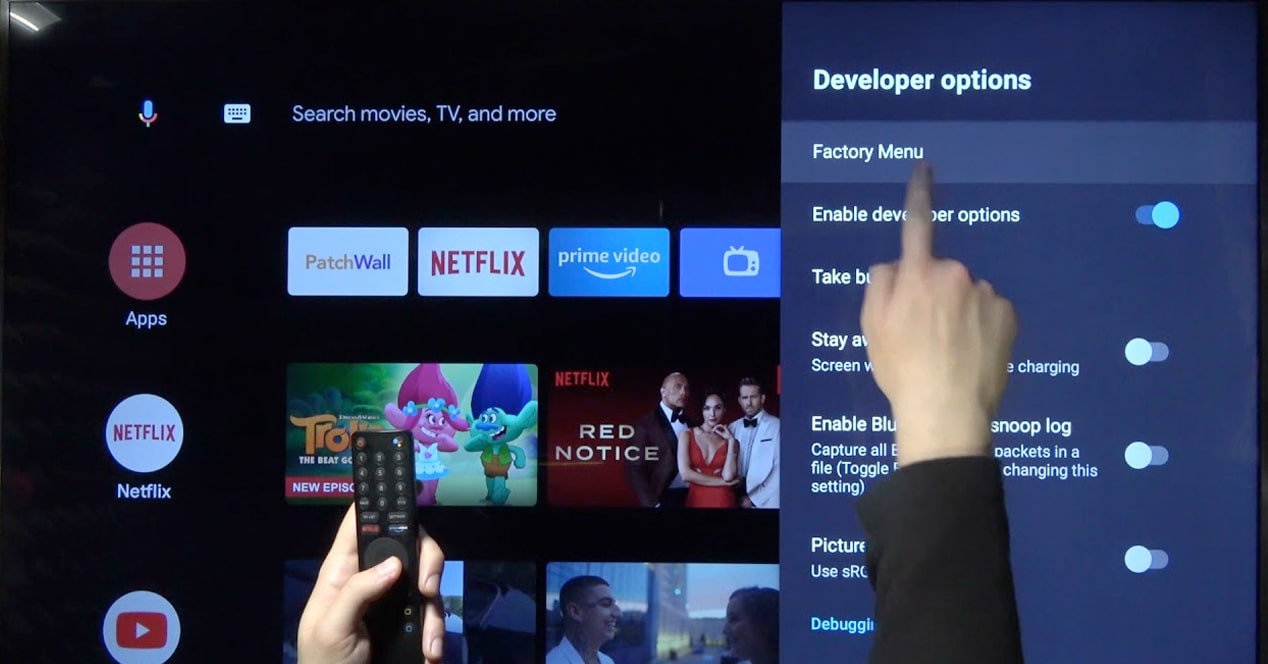
Jos haluat aktivoida Xiaomi TV:si piilotetun valikon, toimi seuraavasti:
- Napauta painiketta 'asetuksetXiaomi-televisiosi päävalikossa. Voit paikantaa sen nopeasti, koska se on muodoltaan hammaspyörä ja sijaitsee näytön oikeassa yläkulmassa.
- Siirry nyt vaihtoehtoon 'Laite asetukset', luettelon lopussa.
- Kirjoita vaihtoehto 'noin'. Se on yleensä ensimmäisessä asennossa.
- Vieritä nyt luettelon alaosaan. Kosketa 'Build Number' -vaihtoehdossa kaukosäätimen keskipainiketta useita kertoja. Tämä aktivoi Kehittäjäasetukset, täsmälleen sama kuin Android-puhelimissa.
- Palaa nyt edelliseen näyttöön. Uusi vaihtoehto nimeltäKehittäjävaihtoehdot' Sijainti-kuvakkeessa. Siirry kehittäjävaihtoehtoihin.
- Napauta luettelon ensimmäistä vaihtoehtoa nimeltä 'Tehdasvalikko".
Näiden vaiheiden jälkeen olet Xiaomi-televisiosi palveluvalikossa. Listassa on kaikki nämä kokoonpanot:
- kuvatila: Tässä vaiheessa voit määrittää kunkin television oletuskuvatilan kirkkaus-, kontrasti-, kylläisyys- ja terävyysasetukset. Jos kaipaat vähän väriä tai terävyyttä, tämä paneeli muuttaa näitä profiileja maailmanlaajuisesti televisiossa.
- run shell: Tämä on edistynyt vaihtoehto koodin suorittamiseen itse televisiosta. Se on erityisesti kehittäjille varattu vaihtoehto.
- epälineaarinen
- Epätyypilliset vaihtoehdot
- säätö SSC
- PIENI
- Ursan tiedot
- Tietopaneeli: Näyttää tiedot television laitteistosta ja sen käyttämästä laiteohjelmistoversiosta.
- Muut vaihtoehdot
- malli testi: Voit tarkistaa, onko paneeli hyvässä kunnossa.
- tehdasasetusten palautus: Voit asettaa televisioon oletusohjelmiston. Tämä säätö voidaan tehdä useista kohdista, kuten alla nähdään.
Avaa Tehdasasetusten palautus piilotettu valikko

Vaikka se voidaan tehdä palveluvalikosta, jonka avasimme edellisessä osiossa kehittäjätilassa, tämän tempun tietäminen voi säästää jos televisiosi ei toimi kunnolla ja jää jumiin ennen kuin pääsee kyseiseen paneeliin.
Se, mitä teemme tässä prosessissa, on pääsy palautusvalikko asettaaksesi television. Muista siis, että jos noudatat näitä ohjeita, poistat kaiken television sisällön. Kun käynnistät uudelleen, sinun on määritettävä laitteet ikään kuin se olisi uusi. Kun olemme selventäneet tämän kaiken, siirrymme seuraaviin vaiheisiin:
- Sammuta televisio. Sitten, irrota laite sähkövirtaa muutamalle 20 sekuntia.
- Kytke televisio takaisin verkkovirtaan, kun tämä aika on kulunut (suosittelemme, että käytät sen sijaan jatkojohdon painiketta). Kun kytket sen päälle pidä 'Koti'- ja 'Valikko'-painikkeita alhaalla kaukosäätimessä.
- TV käynnistyy sisään palautus tila (Palautustila). Näytölle tulee muutama vaihtoehto.
- Tarkista vaihtoehto 'Pyyhi kaikki tiedot' palauttaaksesi television tehdasasetuksiin.
- Tänä aikana sinun on oltava kärsivällinen. TV poistaa kaiken sisällön muististaan ja palauttaa oletusasetukset.
Kun käynnistät television uudelleen, sinun on tehtävä se luo Google-tili uudelleen ja lataa uudelleen sovellukset, joita aiot käyttää. Tämä prosessi on hyödyllinen, jos sinulla on käyttöoikeusongelmia, epävakaa järjestelmä tai vaikka aiot myydä tai luovuttaa televisiosi, koska se poistaa henkilötietosi kokonaan laitteesta.
Pitäisikö minun koskettaa Xiaomi Smart TV:ni palveluvalikkoa?
Ellei ole hyvin selvä, mitä haluat muokata, Sinun ei pitäisi käyttää tämäntyyppisiä piilotettuja tiloja televisiossasi. Voit mennä sisään katsomaan, mutta ole varovainen ja älä koske mihinkään, mitä et ymmärrä. Jos teet niin, on vaara, että televisiosi alkaa toimia epänormaalisti.
Jos sinulle tapahtuu jotain outoa, suosittelemme, että noudatat kohdan ohjeita tehdasasetusten palautus kaukosäätimen kautta.
Yleensä on harvinaista, että sinun on käytettävä näitä paneeleja. Kuitenkin tietopaneeli Se voi olla hyödyllinen, jotta voit diagnosoida jotain outoa tai jopa saada tietoa tietystä mallista, joka sinulla on käsissäsi.
Hei.. voitko "tehdasvalikosta" vaihtaa digivirittimen DVB-C:ksi?